под видео, в описании профиля
Здравствуйте!
В Тик-Ток пока нет официальной монетизации, поэтому остается два основных способа заработка. Продавать рекламу или товары/услуги (свои, партнерские).
Естественно, направлять покупателей проще по ссылкам.
Поэтому большинство авторов ждут возможность добавлять ссылки в Тик-Ток с момента появления этого приложения.
В статье расскажем, как добавить ссылку в TikTok, куда можно добавлять ссылки, а куда нет. Какие есть нюансы.
Как вставить ссылку в Тик-Ток: наглядные инструкции
Разбираем все способы размещения ссылок в Тик-Токе:
В профиле аккаунта
Чтобы иметь возможность размещать активные ссылки в профиле, нужно перейти с личного на Pro-аккаунт.
Будьте внимательны на этапе, где нужно выбрать тип аккаунта — автор или бизнес.
От этого зависит, как скоро вы сможете добавить ссылку в профиль.
В бизнес-профиле
В профиль компании можно сразу добавлять кликабельную ссылку, даже если у вас 0 подписчиков.
Советуем этим пользоваться, так как пока Тик-Ток не запрашивает подтверждающие документы для владельцев бизнеса.
Открыть бизнес-аккаунт может даже школьник.
Кроме поля для ссылок бизнес-профиль дает возможность просматривать статистику аккаунта и настраивать автоответчик для личных сообщений.
Как добавить кликабельную ссылку:
Шаг 1. Идем в настройки профиля — «Изменить профиль».
Шаг 2. Находим поле «Веб-сайт» и вставляем туда заранее скопированную ссылку.
Так выглядит кликабельная ссылка в описании профиля:
В профиле автора
В профиль автора можно добавить ссылку по достижении определенного количества подписчиков.
Точной цифры нет, так как, видимо, количество фолловеров — не единственный фактор, который влияет на появление поля с ссылкой.
У одних авторов нужное поле появляется после 1 000 подписчиков, у других после 10 000. Но точно не меньше 1 000.
P. S. В профиле автора можно подключить функцию «Вопросы и ответы». Так, что если она для вас важнее ссылок — выбирайте этот тип профиля. Если с авторского аккаунта переключиться на бизнес, то кнопка вопросов и ответов останется в профиле, но в настройках исчезнет раздел «Инструменты автора», где эту функцию можно отключить.
S. В профиле автора можно подключить функцию «Вопросы и ответы». Так, что если она для вас важнее ссылок — выбирайте этот тип профиля. Если с авторского аккаунта переключиться на бизнес, то кнопка вопросов и ответов останется в профиле, но в настройках исчезнет раздел «Инструменты автора», где эту функцию можно отключить.
До достижения нужного количества подписчиков, авторы могут добавить некликабельную ссылку в описании профиля.
Шаг 1. Идем в настройки профиля — «Изменить профиль» (также, как делали в бизнес-аккаунте).
Шаг 2. Находим поле «Описание». Пишем текст и в конце добавляем ссылку (без https:// и лучше без www).
Важно: при таком способе советуем добавлять короткую ссылку. Так как пользователям нужно будет скопировать ее и вставить в браузер. А может вообще вводить вручную. С длинными ссылками никто заморачиваться не будет.
Если исходная ссылка слишком длинная, советуем укоротить ее при помощи сервисов сокращения ссылок. Или купить отдельный красивый домен под эту ссылку и настроить редирект.
Или купить отдельный красивый домен под эту ссылку и настроить редирект.
Независимо от типа аккаунта в Тик-Токе можно указать ссылки на Инстаграм и YouTube. Они отображаются в профиле в виде отдельных кнопок с логотипом соцсетей.
Как добавить ссылку на соцсети:
Шаг 1. Идем в настройки профиля. Находим соответствующие поля: Instagram и YouTube.
Шаг 2. Для привязки Инстаграм нужно будет ввести логин и пароль от аккаунта Инсты. Либо авторизоваться через приложение Instagram. Для привязки Ютуб канала нужно авторизоваться через Google-аккаунт и выбрать связанный с ним канал. Просто следуйте инструкциям приложения.
Пока к профилю в Тик-Ток можно привязать только эти две соцсети. Если вам нужны другие, например, ссылка на Твиттер, ВК или канал в Телеграм — подставляйте их в поле «Веб-сайт».
Важно: в профиль Тик-Ток можно добавить только одну активную ссылку. Если нужно несколько, советуем использовать сервисы мультиссылок.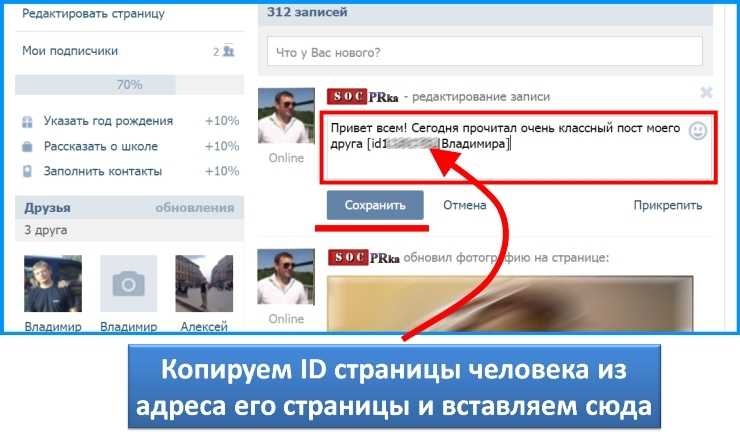
Как можно использовать ссылки:
- направлять пользователей на свой сайт;
- направлять трафик на другие соцсети;
- размещать ссылки рекламодателей;
- выкладывать ссылки на партнерки;
- пиарить другие свои аккаунты;
- размещать линки на сервисы для приема донатов.
Под видео
Под видео можно добавлять кликабельные ссылки только на пару сайтов — Wikipedia, TripAdvisor и пару благотворительных (набор ссылок отличается от региона). Будет полезно, если у вас есть страница на этих сайтах. Остальные ссылки некликабельные.
Как добавить такие ссылки:
Шаг 1. Загружаем видео, доходим до этапа, где нужно указать описание видео.
Шаг 2. Находим пункт «Добавить ссылку», выбираем нужный сайт и добавляем ссылку.
P.S. Если у вас нет возможности добавить ссылку — обновите приложение. Либо в вашем регионе функция пока недоступна.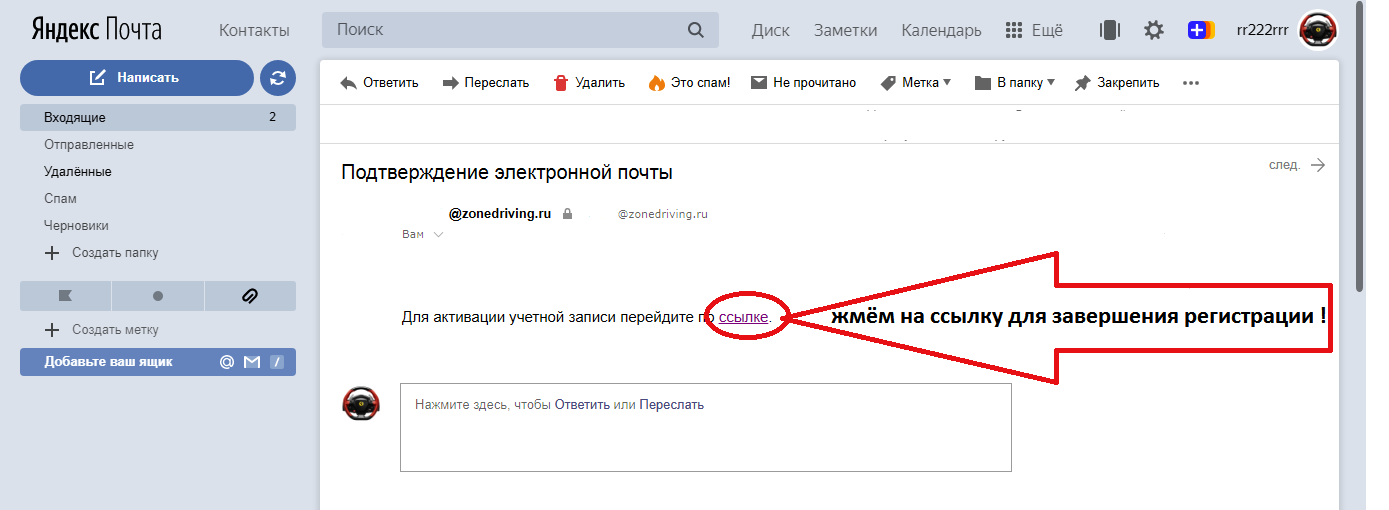
Если добавляем текстовую некликабельную, то это делается в поле для описания. Опять-таки, добавляйте только короткие (сокращенные через сервисы или свой домен).
Авторы надеются на то, что в Тик-Ток все-таки добавят возможность оставлять ссылки под видео.Так как в самом ТТ постоянно подогревают эти слухи, большая вероятность, что функцию все-таки добавят.
Из кликабельных под видео можно добавить только отметку с логином другого автора (в формате @login).
Таким способом можно гонять трафик между своими аккаунтами, либо рекламировать других блогеров. А также отмечать авторов, с которыми вы сняли коллаборацию, stitch или дуэт.
В личном сообщении
В личных сообщениях пока нельзя размещать кликабельные ссылки, можно отправлять только текстовые. Но лучше этим не увлекаться, чтобы не получить блокировку за спам.
ЗаключениеПока неизвестно, будут ли в ТТ добавлять ссылки под видео или это только слухи.
В Инстаграм так и не добавили.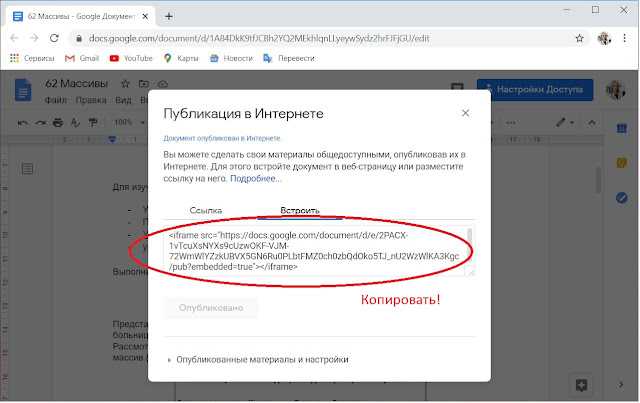
Получается, самый оптимальный способ использовать ссылки для привлечения трафика из Тик-Ток — переключиться на бизнес-аккаунт и добавить кликабельную в профиль. Или несколько через мультиссылки.
Пока неизвестно, отслеживает ли Тик-Ток качество ссылок, но рано или поздно будет. Поэтому лучше не размещайте ссылки на запрещенные сайты, вредоносные ссылки, линки с перенаправлениями. Чтобы не рисковать аккаунтом.
Читайте подборку статей:
- Как накрутить лайки в TikTok бесплатно и быстро
- Как попасть в рекомендации TikTok и раскрутиться с нуля, если вы новичок
- Как удалить видео в TikTok и можно ли восстановить его после удаления
- Кому и как продавать рекламу в TikTok
- Теневой бан в TikTok — что это такое, сколько длится и как из него выйти
- Монеты в TikTok — что это за валюта, как ее заработать и вывести
- Pro-аккаунт в TikTok: что даёт, как сделать и настроить
До новых встреч!
Как сделать активную ссылку на Telegram, WhatsApp и Viber
Привет, друзья.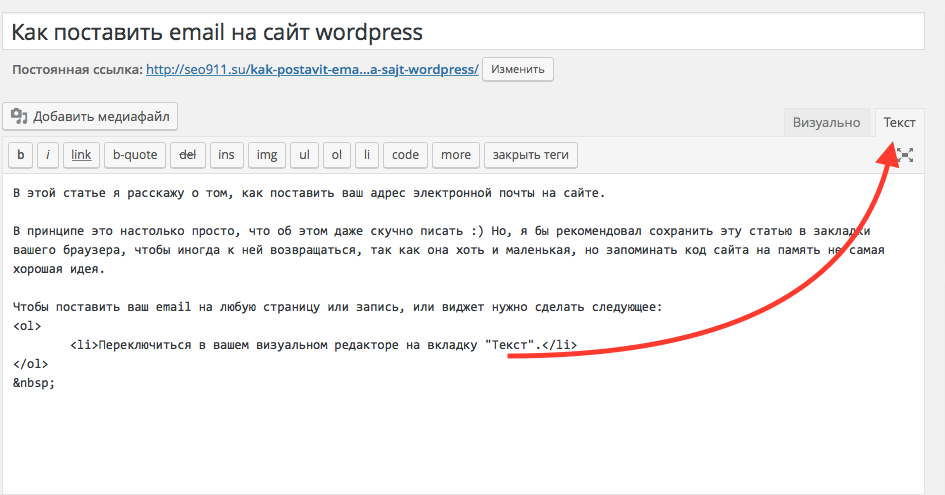 Сегодня поговорим о том, как сделать активную ссылку на Telegram, Whatsapp и Viber, то есть на свои профили или группы в этих замечательных (и не очень) мессенджерах.
Сегодня поговорим о том, как сделать активную ссылку на Telegram, Whatsapp и Viber, то есть на свои профили или группы в этих замечательных (и не очень) мессенджерах.
Речь идет о ссылках, подобных телефонным или для почты, когда, кликая по ним открывается ваше приложение для работы с почтой или набранный номер.
Подобную операцию можно провернуть и с мессенджерами. Многие активно используют их (ссылки на мессенджеры), в построении автоворонок и, говорят, что такие мобильные лендинги имеют невероятную конверсию.
Зачем делать активную ссылку на мессенджер?
Мессенджеры пользуются огромной популярностью. Многие заводят каналы и паблики, так как информацию можно доносить прямо в телефон целевой аудитории, да еще и push-уведомлением, а значит пользователь обязательно увидит ваше сообщение.
Кроме того, оставляя такую ссылку на своем сайте, мы позволяем написать нам, ведь для многих звонок — это стресс, писать сообщение намного проще. Но это еще не все, ведь некоторым невыгодно звонить из региона в регион, или из страны в страну, а мессенджеры сделают звонок бесплатным.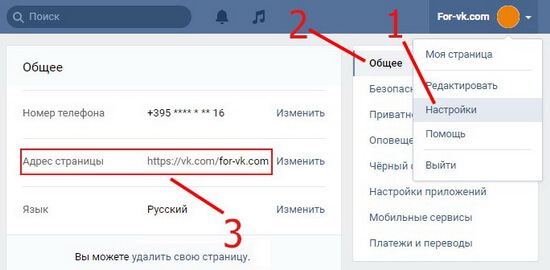
В чем сложность?
Проблемы начинаются в тот момент, когда нужно поддерживать и мобильную версию и десктопную, то есть в 99% случаев. Дело в том, что приложение для телефонов и приложение для компьютера работают с разными ссылками и получается, что если указать ссылку для смартфона, то приложение для ПК сработает некорректно или совсем не сработает. Это касается мессенджера Viber, при этом WhatsApp и Telegram не испытывают подобных проблем.
Кроме того, не все знают как именно должна выглядеть ссылка, чтобы она открывала приложения. Чтобы вам не приходилась искать на разных сайтах, я сделал эту статью с инструкцией как правильно ставить активную ссылку на сайте, чтобы при клике на нее открывался мессенджер и сразу отправлял пользователя в чат с вами.
Давайте разбираться как должен выглядеть атрибут «href» у ссылок на тот или иной мессенджер.
Как поставить ссылку на свои профиль в Telegram?
Как я уже говорил с этим замечательным мессенджером нет никаких проблем в плане проставления ссылки. Главное правильно прописать значение в атрибуте href. Для этого достаточно воспользоваться шаблоном:
Главное правильно прописать значение в атрибуте href. Для этого достаточно воспользоваться шаблоном:
<a href="https://t.me/NikName">Написать в Телеграм</a>
«NikName» – это имя пользователя, которые вы задавали в Телеграме. То, которое с символом @. В моем случае это @Dimadv, но вставлять нужно без «@». Так:
<a href="https://t.me/Dimadv">Написать в Телеграм</a>
Как поставить ссылку на свой профиль в WhatsApp?
С проставлением ссылки на свой профиль в мессенджере WhatsApp, тоже никаких проблем нет. Кроме того, есть возможность даже добавить текст по умолчанию, который уже будет набран и пользователю останется его только отправить.
Ссылка должна выглядеть следующим образом:
<a href="https://wa.me/380950000000?text=Здравствуйте.%20Вопрос%20по%20поводу%20продвижения.">Написать в WhatsApp</a>
Где:
- «380950000000» – ваш номер телефона,
- «?text=» – параметр содержащий текст по умолчанию,
- «%20» – символ пробела в сообщении.
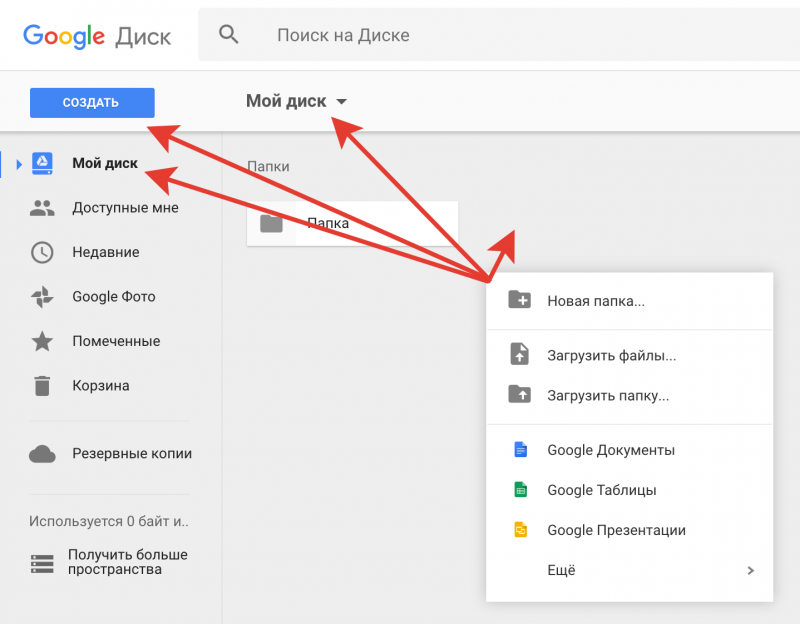
Тут, как видите, тоже все достаточно просто.
Как поставить ссылку на свой профиль в Viber?
При проставлении ссылки на Viber нужно учесть некоторые особенности. Делво в том, что десктопное и мобильное приложение по-разному воспринимают символ «+». В связи с этим раньше были проблемы с тем, чтобы задать разную ссылку под разные устройства и я писал код, котрый подменял ссылку в зависимости от типа этого устройства, но один из читателей посоветовал другой подход. Спасибо вам за то, что делитесь со мной подобными решениями. Ссылку нужно задать в виде:
<a href=»viber://chat?number=%2B380950000000″>WhatsApp</a>
Где «%2B» — этот тот самый закодированный «+», который воспринимают обе версии приложений.
Надеюсь, теперь у вас не возникнут проблемы с добавлением ссылок на сайт, которые ведут на ваши профили в мессенждерах. Если возникнут вопросы, задавайте в комментариях.
Пример работы
Как создать ссылку, чтобы клиенты могли оставить отзывы Google
Мы регулярно получаем этот вопрос, и в этом посте вы узнаете, как легко создать ссылку, по которой ваши клиенты могут щелкнуть и напрямую написать отзыв о вашем листинге Google My Business.
Очень важно отправить эту ссылку своим клиентам и получить больше отзывов Google.
Вот варианты создания ссылки для обзора Google:
Table Of Contents
show
- 1. Получите ссылку для обзора Google со страницы результатов поиска
- 2. Получите ссылку для обзора Google из своей учетной записи Google My Business
- 3. Используйте PlaceID в качестве генератора ссылок для обзора Google
- Что вы можете сделать со своей ссылкой на обзор Google?
- Отличные примеры кнопок отзывов Google
- 5. Собирайте отзывы Google по электронной почте
- 6. Собирайте отзывы Google по SMS
- 7. Отображайте отзывы Google на своем веб-сайте
- Ключевые выводы
Продолжайте читать, чтобы узнать все подробности о том, как сделать свой список GMB вашим лучшим союзником.
К вашему сведению: вы можете автоматически встроить виджет отзывов Google с помощью платформы EmbedReviews . Запустите бесплатную пробную версию и покажите свои отзывы Google прямо сейчас.
1. Получите ссылку для обзора Google со страницы результатов поиска
Это самый простой способ найти ссылку из вашего местоположения Google, где клиенты могут оставлять отзывы.
Следуйте инструкциям ниже, и вы получите ссылку на форму «Оставить отзыв» за считанные секунды.
Во-первых, убедитесь, что вы вошли в свой бизнес-профиль Google.
Шаг 1: Найдите свою компанию в Google — введите название своей компании
Шаг 2: Прокрутите вниз, чтобы увидеть новые параметры из вашего бизнес-профиля Google. Нажмите «Запросить отзывы»
Шаг 3: Во всплывающем окне скопируйте предоставленный URL-адрес (как показано ниже) и отправьте его своим клиентам.
Шаг 4: При нажатии на эту ссылку для отзывов Google ваши клиенты перенаправляются прямо в форму для отзывов Google, как показано ниже:
Наконец, Google упростил копирование и распространение ссылки, поэтому ваши клиенты могут легко оставлять отзывы о вашем местоположении в Google.
Чтобы получить эту ссылку, выполните следующие действия:
Шаг 1: Перейдите в свой профиль Google Business
Шаг 2: На главной странице прокрутите до Получите дополнительные отзывы и нажмите «Поделиться формой отзыва», как показано ниже:
Шаг 3: Скопируйте предоставленную ссылку во всплывающем окне
Вот и все. Как только ваши клиенты нажмут на ссылку, они будут перенаправлены к вашему местоположению в приложении Google Maps, где появится всплывающее окно, чтобы они могли немедленно отправить свой отзыв.
Вот наша ссылка: g.page/EmbedSocial/review
Google PlaceID — это очень простой генератор ссылок для отзывов Google, который предоставит вам идентификатор вашего местоположения на Google Maps.
Более подробно, вот как получить ссылку для обзора Google:
- В поле « Введите местоположение , напишите название вашей компании
- Нажмите на название вашей компании, которое появляется в раскрывающемся списке
- Ваш идентификатор места появится во всплывающем окне, и вам нужно будет скопировать его
- И вставьте этот идентификационный номер в конец этой ссылки (после знака =) https://search.google.com/local/writereview?placeid=
Вот и все. Круто, правда? Теперь у вас есть прямая ссылка для написания отзыва в Google
Вот наш ID ChIJzc7sFGsUVBMR87i2puYDn-U и при добавлении в ссылку пояснил, что будет выглядеть так:
https://search.google.com/local/writereview?placeid= ChIJzc7sFGsUVBMR87i2puYDn-U
5 Возможно, вы заметили, что ссылка длинная, и мы предлагаем вам использовать инструмент для ее сокращения.
Например, bit.ly — это бесплатный генератор коротких URL-адресов, который может сделать эту огромную ссылку разумного размера, что упрощает ее распространение в любом месте.
Вот разница:
http://bit.ly/2IxAoJ1
Коротко, просто и легко для ваших клиентов.
Обратите внимание: Чтобы использовать генератор ссылок для отзывов Google, у вас должен быть существующий список GMB для вашего бизнеса. Если нет, поторопитесь и создайте профиль Google Business. Прежде чем ваше объявление будет одобрено и опубликовано, может пройти несколько дней, поэтому проявите терпение.
А теперь давайте посмотрим, что вы можете сделать с этой ссылкой и попросить своих клиентов оставлять отзывы в Google.
Если у вас есть прямая ссылка, по которой ваши клиенты могут оставлять отзывы в Google, вы можете использовать эту ссылку, чтобы распространять новости и начать собирать отличные отзывы клиентов для вашей компании.
Вот как получить больше отзывов Google:
- Вы можете отправить электронное письмо своим новым клиентам с этой ссылкой и попросить их оставить отзыв
- Создайте кнопку «Оставить отзыв» на своем веб-сайте
- Создайте QR-код и напечатайте его в своих меню, плакатах или листовках
- Поделитесь своими положительными отзывами в социальных сетях, чтобы поощрять больше отзывов
- Поделитесь ссылкой на обзоры в социальных сетях, таких как Twitter, Facebook и т.
 д.
д.
В каждом из приведенных выше примеров ваши клиенты должны войти в систему со своими учетными записями Google, чтобы оставлять онлайн-отзывы.
Обратите внимание: Независимо от того, как вы рекламируете свою страницу отзывов в Google, настоящие отзывы пишут клиенты, имеющие опыт работы с вашим бизнесом.
Это означает, что вы должны уделять внимание своим услугам, продуктам и удовлетворенности клиентов (неважно, являетесь ли вы небольшим местным предприятием или международной корпорацией).
Сказав это, давайте посмотрим на несколько замечательных примеров того, как компании используют свои веб-сайты для создания обзоров Google.
Отличные примеры кнопок отзывов Google
Мы проанализировали несколько веб-сайтов, которые, по нашему мнению, используют инновационный подход для привлечения посетителей и навигации по ним для оставления отзывов Google.
В основном они используют кнопки, созданные как комбинация изображения «Оцените нас в Google» со ссылкой внутри.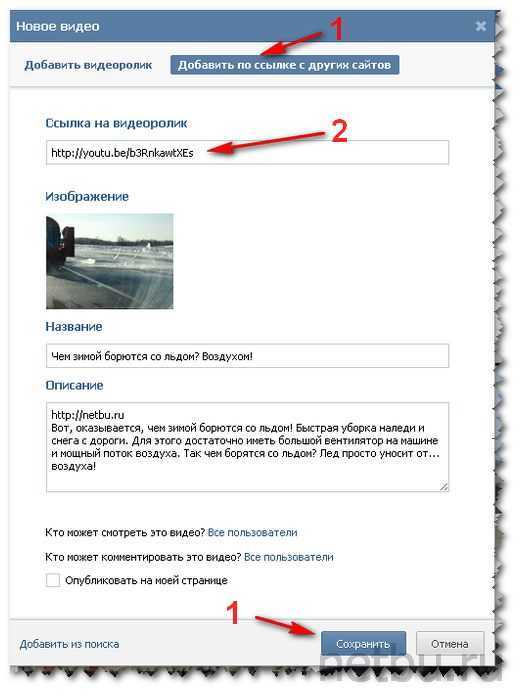
Вот несколько замечательных примеров:
Компания A. McKenna Plumbing Ltd разместила кнопку внизу своего веб-сайта.
Это отличная позиция, чтобы убедиться, что кнопка видна на всех страницах, и клиенты могут найти ее и оставить отзыв в Google.
Вот дизайн их кнопки:
Плавающая кнопка
Посетите веб-сайт службы экспресс-сантехники. Они разместили кнопку «Оставить отзыв» в плавающем стиле, который перемещается по прокрутке страницы.
Это интересное решение — разместить эту кнопку в верхней визуальной точке, чтобы ваши посетители никогда не пропустили ее.
Вот дизайн кнопки:
Кнопка на отдельной веб-странице
HIYO Design имеет отдельную веб-страницу, предназначенную для клиентов, пишущих отзывы. А также отображение существующих.
Это полезно, если вы хотите иметь специальную страницу, на которой вы будете перемещаться по своим клиентам, а оттуда они смогут писать свои отзывы.
Вот специальная страница:
Значок Live Google Reviews со ссылкой
Используйте платформу EmbedReviews для создания своего уникального значка Google My Business, который показывает фактический рейтинг и количество отзывов о вашем объявлении.
Значок автоматически обновляется каждый раз, когда вы получаете новый отзыв.
Вот значки, которые вы можете выбрать:
Живая демонстрация: Вставьте значок Google Reviews.
Чтобы получить эти значки и встроить значок отзывов Google на свой веб-сайт, зарегистрируйтесь в EmbedReviews сегодня. Просто нажмите ниже:
К вашему сведению: вы можете автоматически встроить виджет отзывов Google с помощью платформы EmbedReviews . Запустите бесплатную пробную версию и покажите свои отзывы Google прямо сейчас.
Создайте свою собственную кнопку
Если у вас есть базовые навыки работы с HTML, вы можете создать собственную кнопку «Оставить отзыв» и встроить ее на свой веб-сайт.
Эта кнопка может быть простой ссылкой с форматированием CSS, или вы можете создать кнопку изображения Google для просмотра, как в приведенных выше примерах, и добавить ссылку на изображение.
Пример ниже представляет собой кнопку CSS, отформатированную с помощью простого стиля, который вы можете скопировать/вставить из поля ниже и добавить на свой веб-сайт.
Вот дизайн кнопки:
Оставьте нам отзыв
Чтобы использовать эту кнопку, скопируйте/вставьте следующий код в HTML-код своего веб-сайта и замените текст «ваша ссылка на обзор Google здесь» вашей собственной уникальной ссылкой на обзор Google.
Демонстрации: встроенные кнопки Google Reviews >
Владельцы бизнеса знают, что отрицательные отзывы могут повредить вашему присутствию в Интернете. Вот почему управление репутацией имеет решающее значение для поддержания здоровых отношений с вашими довольными клиентами и всеми ими.
Google использует обзоры компаний как один из факторов ранжирования. Таким образом, наличие большого количества хороших отзывов помогает малому бизнесу повысить местную поисковую оптимизацию и занять более высокие позиции в поиске Google, особенно в местных.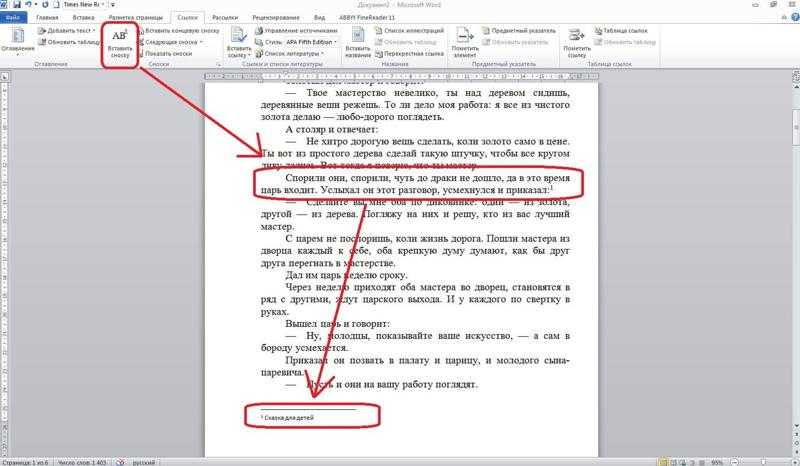
Еще одна замечательная цель ссылки на обзоры Google — это возможность включать ее в свои электронные письма и просить клиентов оставлять свои отзывы в Google.
Подробно, вот что вы можете сделать:
Ссылка для подписи по электронной почте
Создайте шаблон подписи вашей компании, включая ссылку на обзоры Google с простым призывом к действию.
Например, вы можете создать подпись с помощью кнопки или простого текста ссылки, например: «Оставьте отзыв о нас в Google» или «Поделитесь своим отзывом в Google».
Кампания после покупки
Создайте последовательность электронных писем после покупки, которая будет включать отправку электронных писем каждому клиенту после того, как он приобрел у вас продукт, и просьбу поделиться своим отзывом в Google.
Вот пример электронного письма и того, как ссылка включена в копию электронного письма:
6. Собирайте обзоры Google с помощью SMS
Вы можете быть удивлены, но статистика подтверждает , что SMS-сообщения имеют колоссальную 98% открываемость. , и 90% из них читаются в течение 3 минут.
, и 90% из них читаются в течение 3 минут.
С другой стороны, в этом нет ничего удивительного. В наши дни мобильные устройства — это третьи руки человека! Таким образом, запрос отзыва через обмен сообщениями может улучшить качество обслуживания клиентов и повысить вероятность получения бизнес-отзыва.
Тот факт, что у вас есть их номер телефона, делает запрос на проверку еще более личным. Вы можете оставить простое предложение запроса и URL-адрес обзора.
7. Отображение отзывов Google на вашем веб-сайте
После того, как вы создали ссылку для обзора Google и сгенерировали отзывы о своем местоположении в Google My Business, вы можете встроить отзывы Google, чтобы продемонстрировать реальный опыт ваших клиентов на вашем веб-сайте.
Вы можете создать специальную страницу с отзывами и отображать эти отзывы, чтобы ваши потенциальные клиенты могли легко завоевать доверие к вашей компании и быстро принять решение о покупке у вас.
Чтобы отображать обзоры Google на своем веб-сайте, вы можете использовать EmbedReviews, удобное решение для управления вашей онлайн-репутацией.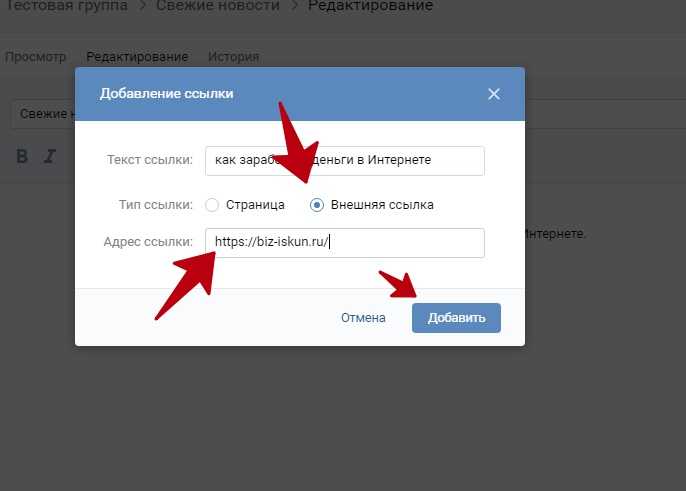
Вы можете подписаться на бесплатную пробную версию и встроить свои отзывы Google на свой веб-сайт прямо сейчас.
Здесь демонстрация фида отзывов Google выглядит как веб-сайт, а также доступны параметры настройки и обеспечения соответствия дизайна макету вашего веб-сайта. Для начала просмотрите библиотеку шаблонов виджетов отзывов Google и выберите свой любимый виджет:
Key Takeaways
Отзывы Google — отличный способ показать потенциальным клиентам, что вам доверяют. Так почему бы не добавить ссылку на свой сайт сегодня?
К вашему сведению: вы можете автоматически встроить виджет отзывов Google с помощью платформы EmbedReviews . Запустите бесплатную пробную версию и покажите свои отзывы Google прямо сейчас.
Как подать заявление на оплачиваемый отпуск по семейным обстоятельствам в SDI Online
Соединение — новая мать: Никаких дополнительных документов не требуется.
Связывание – Другое: Матери, ранее не подавшие заявление об инвалидности по беременности, новоиспеченные отцы, а также приемные или приемные родители должны будут предоставить документ, подтверждающий родство, вместе со своим заявлением. Вы можете отправить его по почте в виде бумажного документа, чтобы сопоставить с вашим заявлением, или отсканировать и загрузить его на свой компьютер, чтобы прикрепить к иску с помощью SDI Online. См. инструкции по загрузке ниже.
Заявления об уходе: Помимо заполнения разделов с первого по пятый онлайн-заявки SDI, вы также должны предоставить Часть C — Заявление о предоставлении ухода, подписанное получателем ухода или его уполномоченным представителем. Дополнительную форму можно получить, загрузив Заявление об оплачиваемом отпуске по семейным обстоятельствам (PFL) в пособиях по уходу (DE 2501FC) со страницы подтверждения сразу после подачи первоначального заявления через Интернет. Вы можете отсканировать и загрузить заполненные формы на свой компьютер, чтобы отправить их вместе с претензией с помощью SDI Online.
Вам также потребуется Часть D — Свидетельство врача/практика Заявления об оплачиваемом отпуске по семейным обстоятельствам (PFL) Пособия по уходу (DE 2501FC), заполненное и подписанное лицензированным медицинским работником получателя помощи. Сообщите номер квитанции о получении формы лицензированному медицинскому работнику, чтобы он мог представить медицинскую справку. Они могут отправить сертификат с помощью SDI Online или вы можете попросить их заполнить и подписать бумажную версию.
Поговорите с лицензированным медицинским работником об их процедуре подачи заявления на получение PFL. Не все они следуют одному и тому же процессу.
Вы несете ответственность за то, чтобы лицензированный медицинский работник заполнил и подписал форму и отправил ее в EDD в течение 41 дня с даты начала отпуска по семейным обстоятельствам, в противном случае вы можете лишиться пособия.
Заявки на военную помощь: Помимо заполнения разделов с первого по пятый онлайн-заявки SDI, вам необходимо будет предоставить подтверждающую документацию и документацию для квалификационного мероприятия.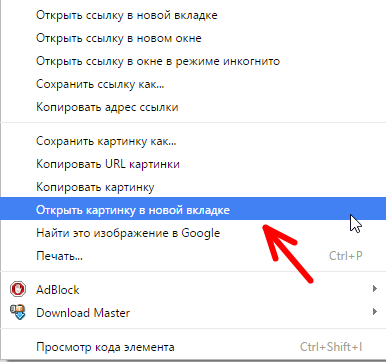
Приемлемая подтверждающая документация включает:
- Покрытые приказы о действительной военной службе.
- Письмо о предстоящем вызове или приказе о выполнении служебных обязанностей.
- Документ о военном отпуске, подписанный утверждающим органом, на отдых и оздоровление военнослужащего.
Также необходимо предоставить документацию для квалификационного соревнования, которая может включать:
- Копию объявления о проведении информационных брифингов, спонсируемых военными.
- Копия счета за услуги по ведению юридических или финансовых дел.
- Письмо с подробной информацией (причина встречи, место, контактные данные) для встречи с третьим лицом.
Чтобы загрузить документы в заявку на получение PFL:
- Выберите Подать новую заявку в главном меню на главной странице.
- Выберите Отправить приложение об электронном оплачиваемом отпуске по семейным обстоятельствам, Отправить приложение об электронном оплачиваемом отпуске по семейным обстоятельствам или Отправить приложение об электронном оплачиваемом отпуске по семейным обстоятельствам.

